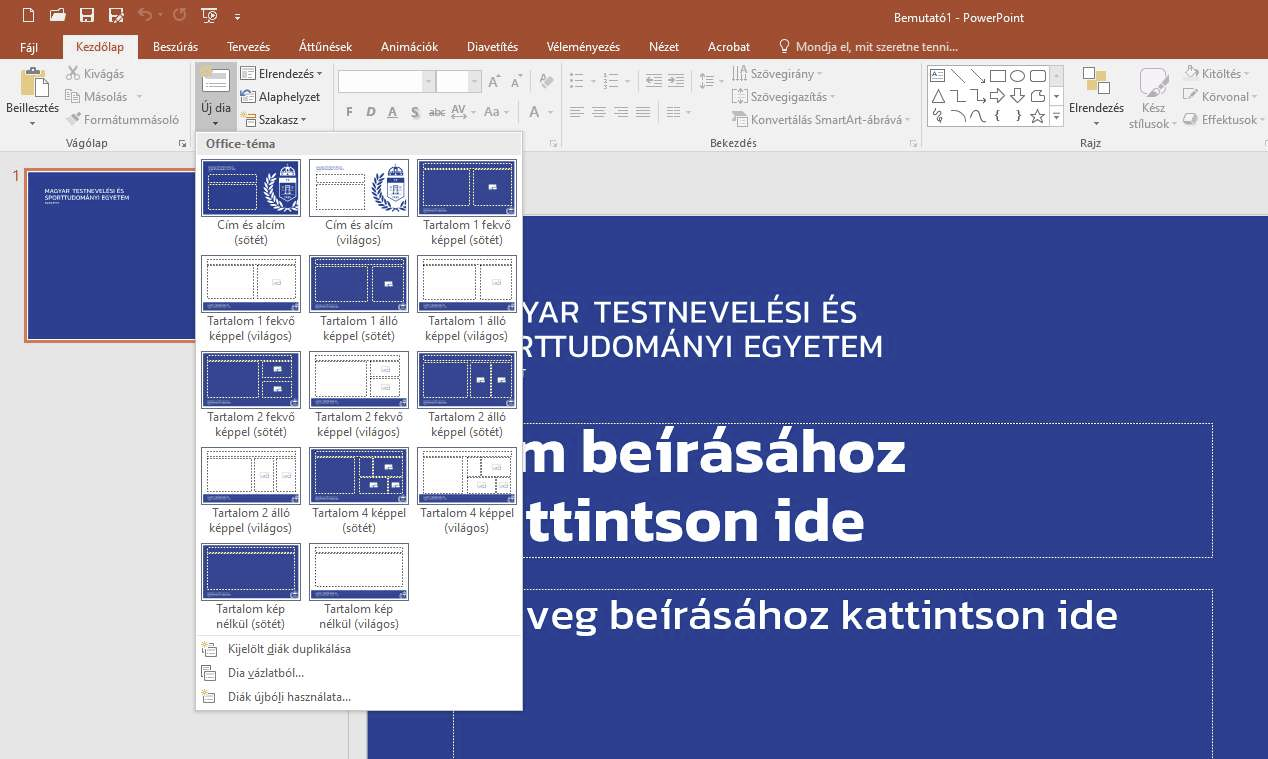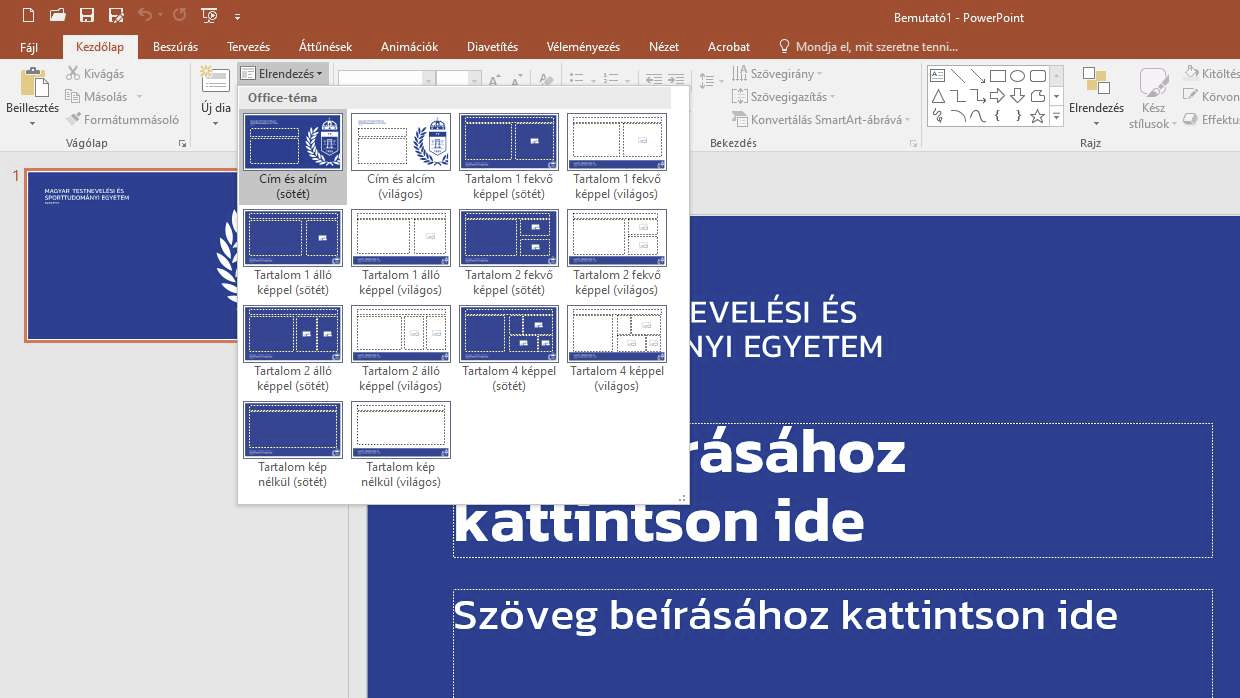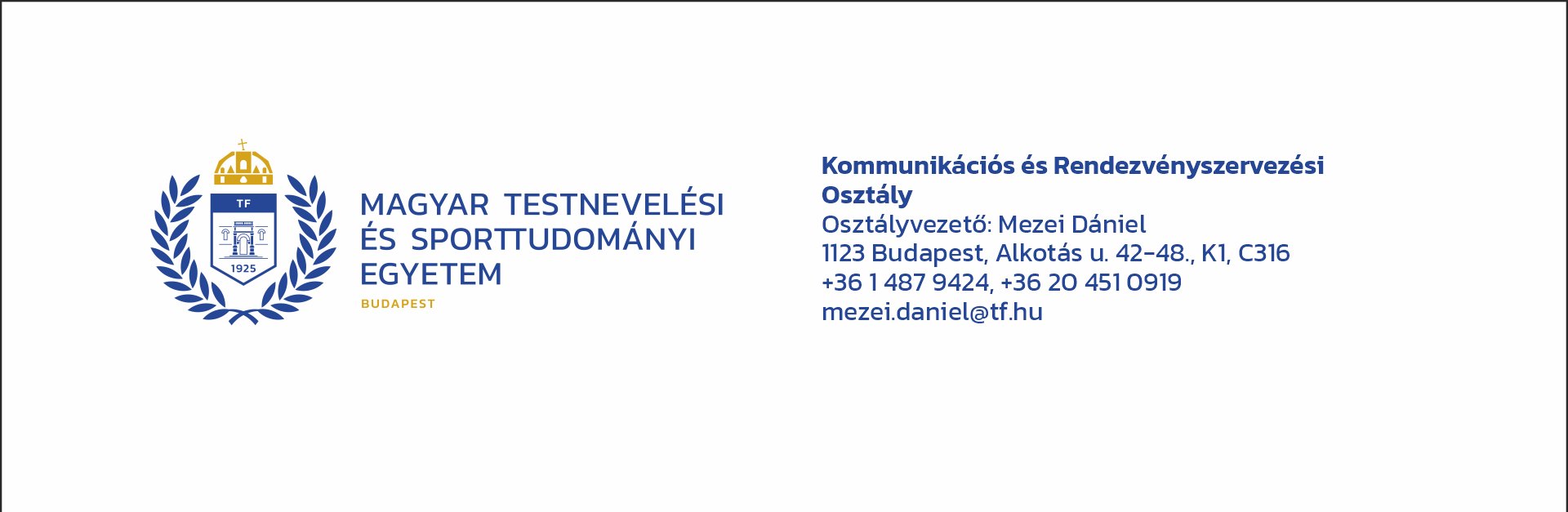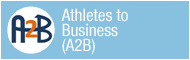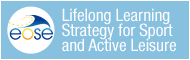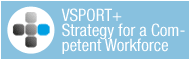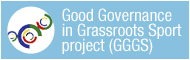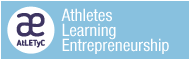A fejléces levélpapírok megjelenése arculati elem, azaz központilag szabályzott és kötelező. Nem variálható, hogy milyen címer legyen ott, nem választható szabadon a betűtípus, és annak egyik paramétere sem (méret, dőlt, félkövér, stb.). Kötöttek az adatmezők is, és azok sorrendje, formája.
Felül:
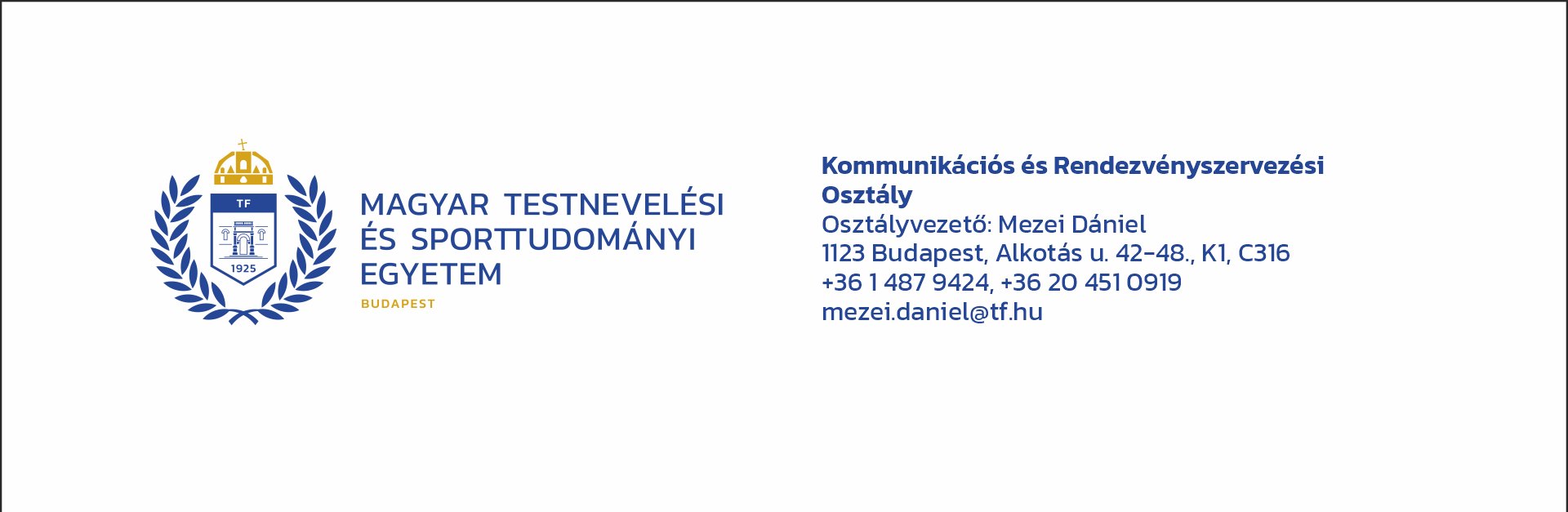
Alul:

Kérem Önöket, hogy amennyiben úgy látják, nem a hivatalos fejlécet használják, akkor látogassanak el az online Dokumentumtárba, és onnan vegyék át a saját gépükre a szervezeti egységük hivatalos fejléces dokumentumsablonjait. Ezeket mindenki oly módon használja (a saját gépén), ahogy neki tetszik, de azért elmondjuk, hogy mi a papírforma. A felhasználói profilban az \Application Data\Microsoft\Sablonok\ könyvtár tartalmazza azon sablonokat, amelyeket a Microsoft Word az ‘Új dokumentum létrehozása > Sablonok > A saját számítógépen’ kiválasztásakor megjelenő ablakban látszanak. Tehát ide érdemes bemásolni a DOTX fájlokat, szerintünk innen a legegyszerűbb aztán elérni, felhasználni.
Ha a fentiekkel kapcsolatban bármi kérdése van, vagy esetleg nem működik a dolog, akkor szóljon, és megoldjuk!
Ha azt tapasztalják, hogy a fejléc hibás, vagy egyszerűen csak elavult adatokat tartalmaz, akkor keressék meg Ez az e-mail-cím a szpemrobotok elleni védelem alatt áll. Megtekintéséhez engedélyeznie kell a JavaScript használatát. (9257), és jelezzék nekik, mit kell megváltoztatni. A káosz elkerülése érdekében ugyanis a felhasználók egyrészt csak olvashatják az említett könyvtár fájljait, azokba közvetlenül nem írhatnak, azokat nem módosíthatják, másrészt magát a fejlécet sem szerkeszthetik, még a lokális másolatot sem.